Il trasferimento dei file OpenVPN deve sempre essere effettuato con la massima attenzione per garantire che nessun dato sensibile cada nelle mani sbagliate. In questa guida scoprirai come trasferire in modo sicuro i tuoi file OpenVPN da un server Linux al tuo sistema Windows o macOS. Procedi passo dopo passo e utilizza gli strumenti e i metodi presentati per un trasferimento fluido e protetto.
Principali informazioni Il metodo più sicuro per il trasferimento dei file OpenVPN è utilizzare SFTP (SSH File Transfer Protocol). Cyberduck è presentato come uno strumento utile per il trasferimento dei file ed è disponibile sia per Windows che per macOS.
Guida passo-passo
Iniziamo con la preparazione per il trasferimento dei file. Assicurati di avere installato i programmi corretti:
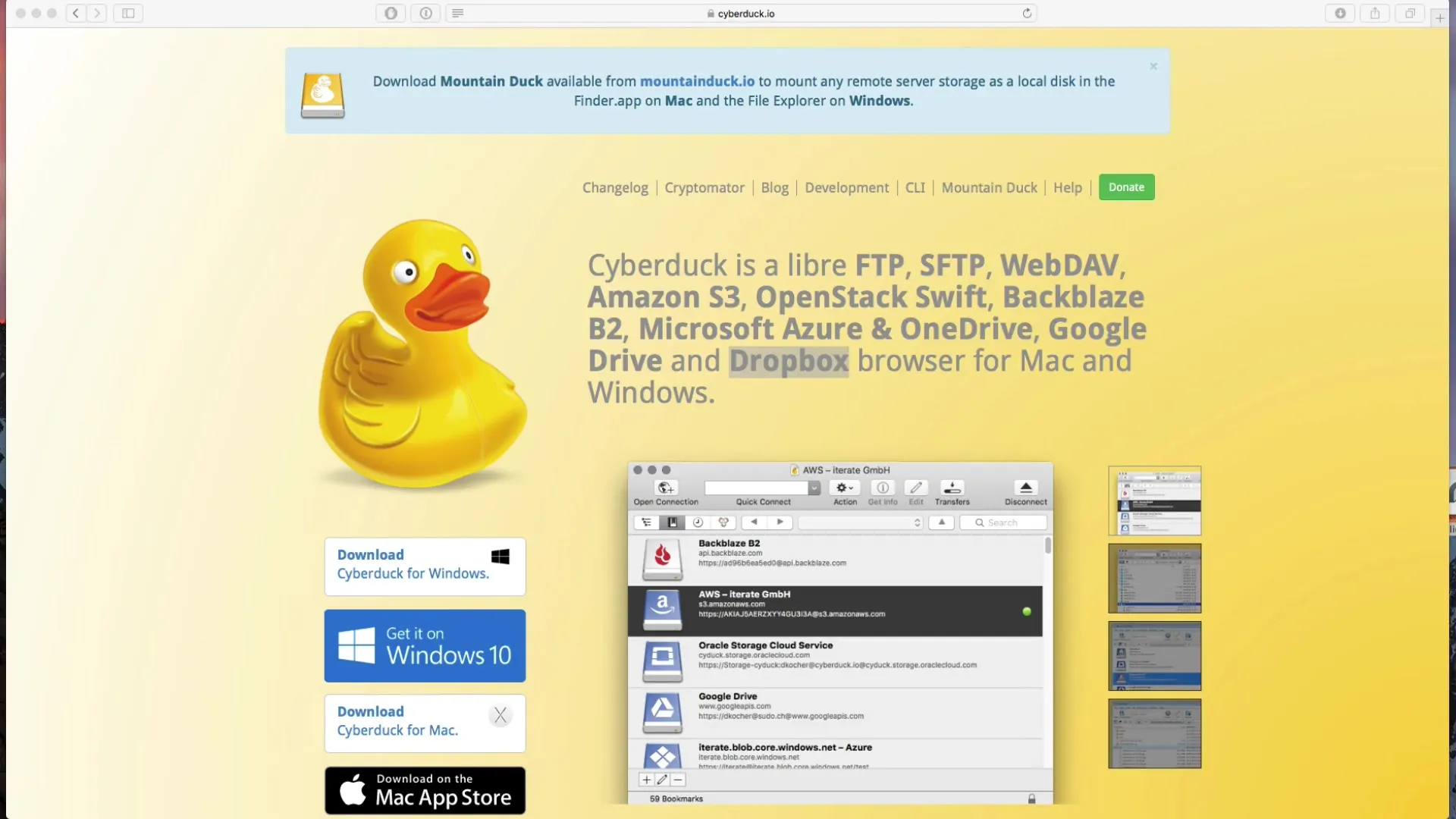
Innanzitutto, hai bisogno del programma Cyberduck. È un client molto versatile che ti aiuta a trasferire in sicurezza i tuoi file OpenVPN. Puoi scaricare Cyberduck gratuitamente dal sito web o acquistarlo tramite il Mac App Store. Se stai cercando la versione per Windows, la troverai anche nel Windows Store.
Dopo aver scaricato Cyberduck, apri il programma. Ti verrà mostrata un'interfaccia utente che ti mostra le diverse opzioni di connessione. Clicca su "Open Connections" per regolare le impostazioni di connessione.
Ti preghiamo di fare attenzione a non scegliere la connessione FTP non sicura. Invece, scegliamo il sicuro SFTP, che si basa sul protocollo SSH. Questo stabilisce una connessione sicura tra il tuo computer e il server OpenVPN.
Per connetterti al server, devi conoscere l'indirizzo IP del server. Se non lo hai ancora, puoi trovarlo facilmente. Accedi al tuo server Linux e esegui il comando ifconfig. Lì troverai l'indirizzo IP di cui hai bisogno.
Una volta che hai l'indirizzo IP, torna a Cyberduck. Inserisci l'indirizzo IP nel campo apposito. Devi accedere come utente OpenVPN. Se ricordi la tua password, puoi accedere ora.
Dopo aver effettuato l'accesso con successo, entrerai nella directory home del server, dove troverai i tuoi certificati e altri file OpenVPN. Qui vedrai anche un elenco dei file che puoi scaricare.
Per trasferire il file.ovpn, basta trascinare il file con il drag-and-drop sul tuo desktop o in un'altra cartella di destinazione. Questo funziona in modo veloce e semplice.
Dopo aver scaricato il file con successo, puoi disconnetterti. Clicca semplicemente su "Disconnect" in Cyberduck. Se vuoi, puoi anche registrarti su Cyberduck, ma non è obbligatorio.
Cyberduck è stato aggiornato regolarmente e offre prestazioni stabili. È un ottimo strumento che non solo ti aiuta nel trasferimento dei file, ma supporta anche una varietà di altri servizi cloud.
Se desideri continuare ad immergerti nel mondo di OpenVPN, la prossima lezione è già in arrivo, nella quale ci occuperemo del trasferimento di file su Linux.
Riepilogo – Trasferimento sicuro di file OVPN su Windows e macOS
In questa guida hai imparato come trasferire i tuoi file OpenVPN in modo sicuro su un sistema Windows o macOS tramite un server Linux. Con lo strumento Cyberduck e il protocollo SFTP, ti assicura che i tuoi dati siano protetti durante il trasferimento.
Domande Frequenti
Che cos'è Cyberduck?Cyberduck è un client FTP che supporta anche SFTP. È disponibile sia per Windows che per macOS e consente un trasferimento sicuro dei file.
Come posso scoprire l'indirizzo IP del mio server?Accedi al tuo server Linux e esegui il comando ifconfig. Lì troverai l'indirizzo IP.
Devo registrarmi su Cyberduck?No, puoi utilizzare Cyberduck gratuitamente, la registrazione non è necessaria, ma offre funzionalità aggiuntive.
È SFTP migliore di FTP?Sì, SFTP offre una maggiore sicurezza poiché si basa su SSH e cripta i dati durante il trasferimento.
Dove posso trovare i file OpenVPN sul mio server?Dopo aver effettuato l'accesso a Cyberduck, dovresti cercare i tuoi file OpenVPN nella directory home del tuo server.


